close
Photoshop 遮色片教學 – 移花接木 – 合成變臉
移花接木~合成變臉~ 一直是學習 Photoshop 的人最愛玩的惡搞遊戲, 合成的漂不漂亮,需要好好使用遮色片,還需要色彩調整的基本功力,除了好玩之外,也在在地考驗 Photoshop 修圖的功力。
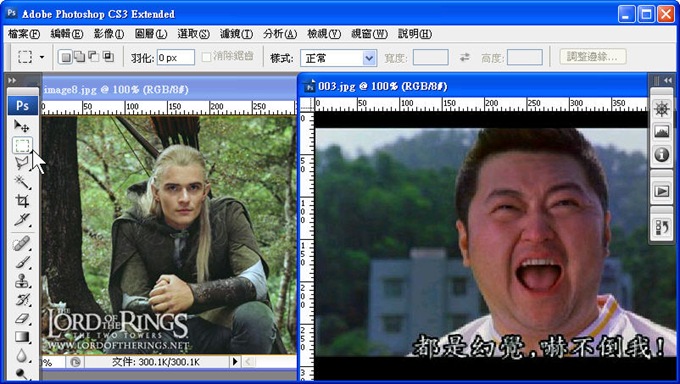
在網路上最著名的網站就是「worth 1000」有許多大師級的作品,非常有創意,非常熱血,同學可以多去逛逛,看多了,也會提昇自己的功力唷。
咱們這裡的這一篇教學,算是入門等級的,適合初學者一步一步跟著學習,好玩有趣,也是學習 Photoshop 的動力之一,呵呵…
2. 使用選取工具,將右邊的臉選取然後複製,接著到左邊的照片貼上~ 如下圖: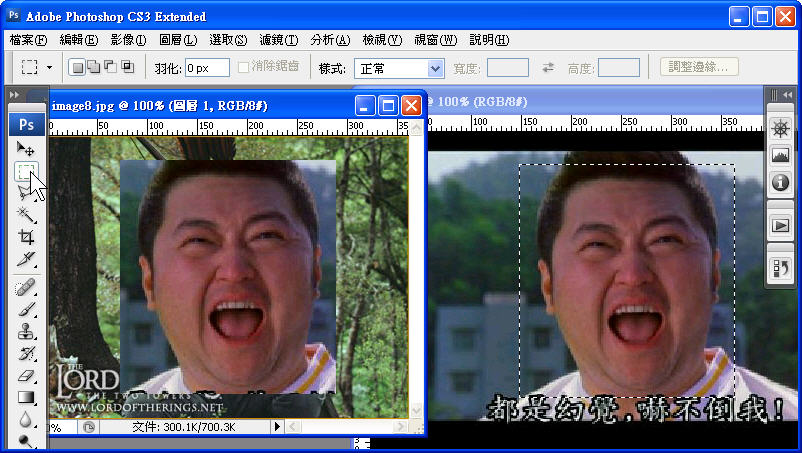
3. 選「視窗」>「圖層」打開圖層面版,調整圖層的透明度成半透明狀態~ 如下圖: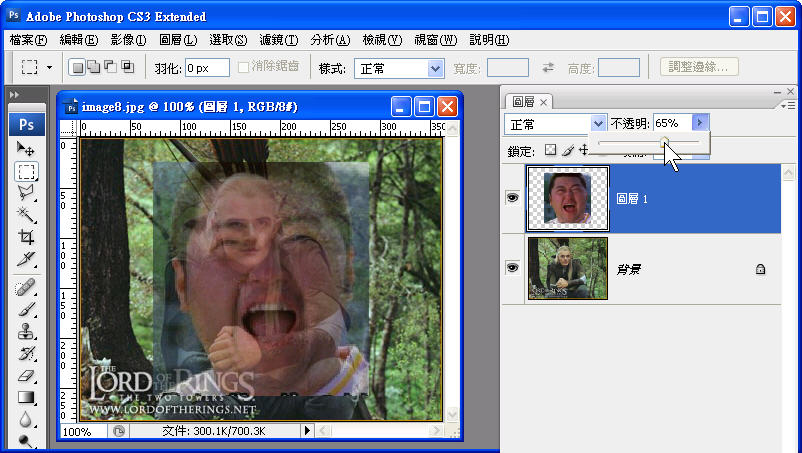
4. 按鍵盤「ctrl」+「t」啟動自由變形,將上面這一張臉調整到跟下面那一張臉差不多的大小~ 如下圖: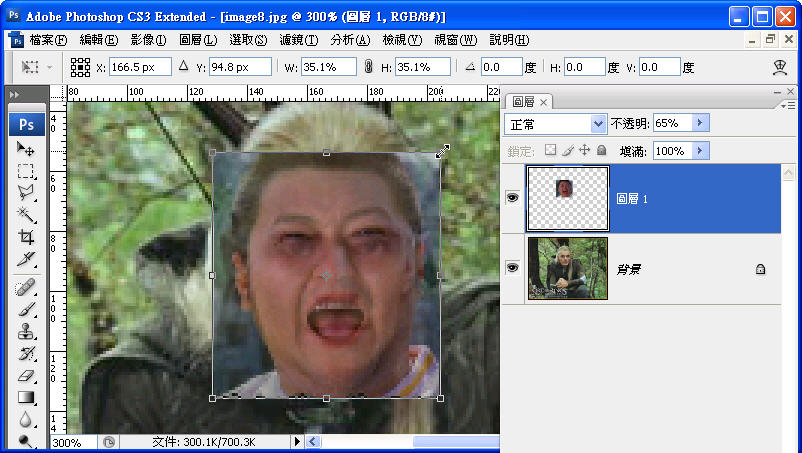
8. 在遮色片狀態,將上面那一張圖的邊緣塗抹去掉~ 如下圖: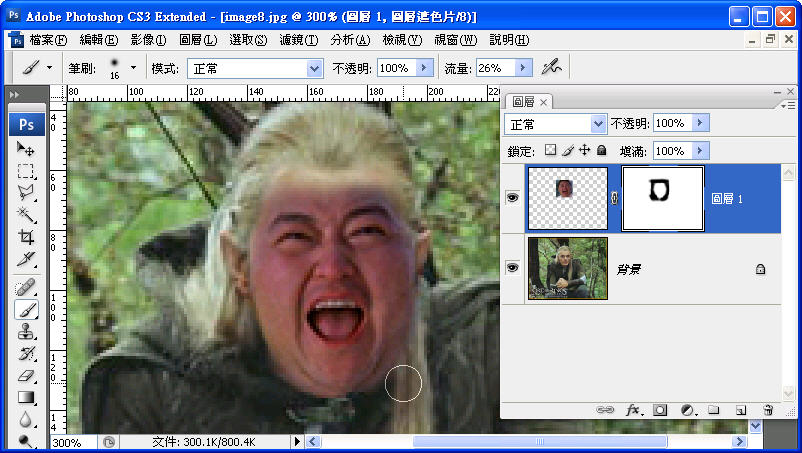
10. 使用曲線將上面那一張臉的亮度和色彩調整到跟後面照片一致的狀態~ 如下圖: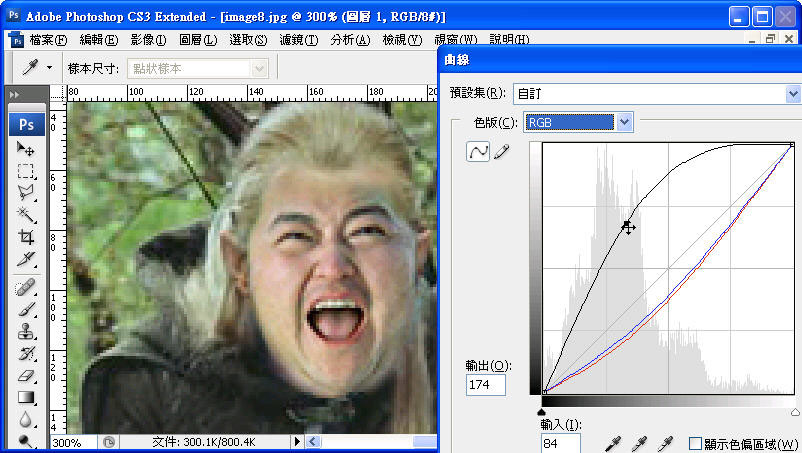
11. 重覆以上的步驟,來回做多次的修飾,就會越做越自然~ 如下圖:
出處:http://www.flycan.com/article/photoshop/photoshop-mask-342.html
全站熱搜
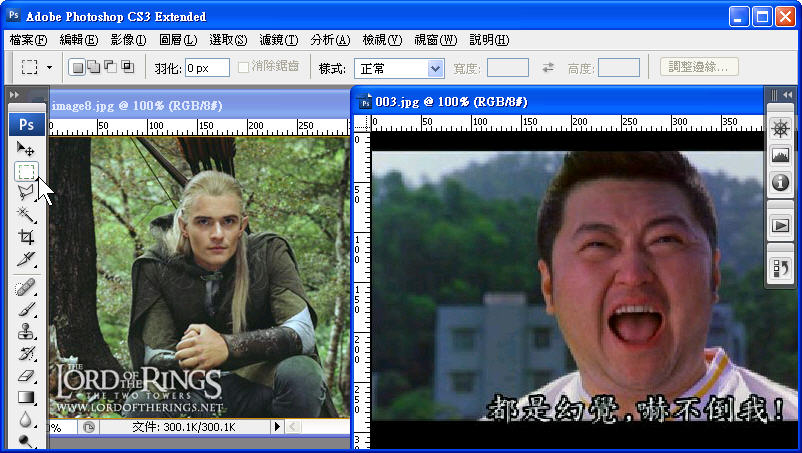
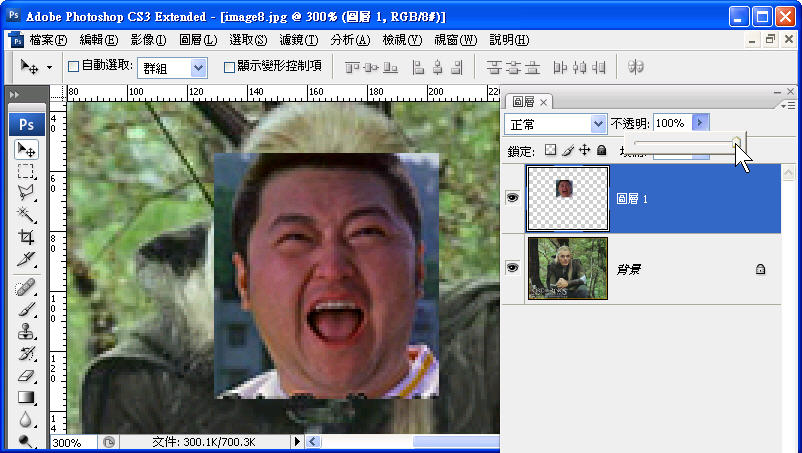
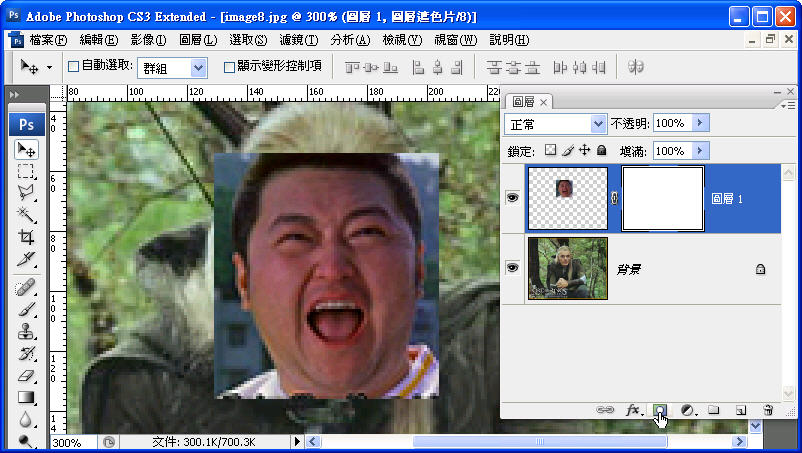
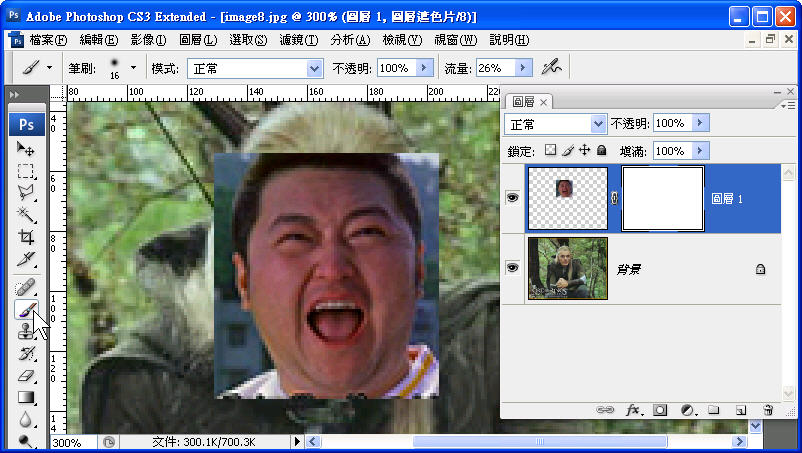
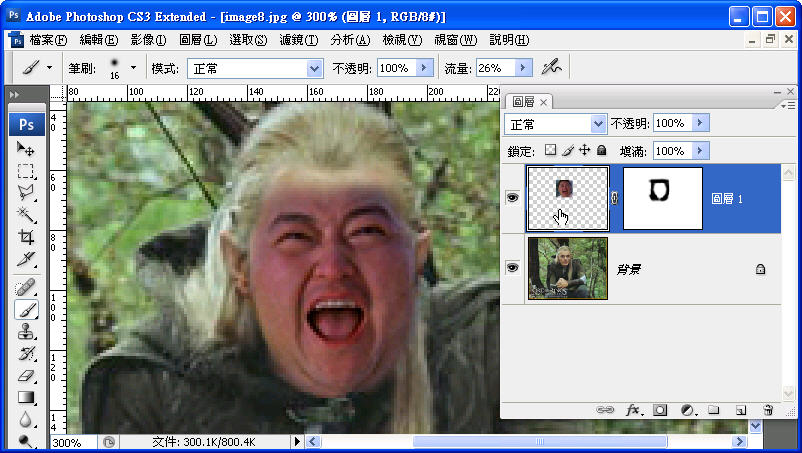


 留言列表
留言列表


